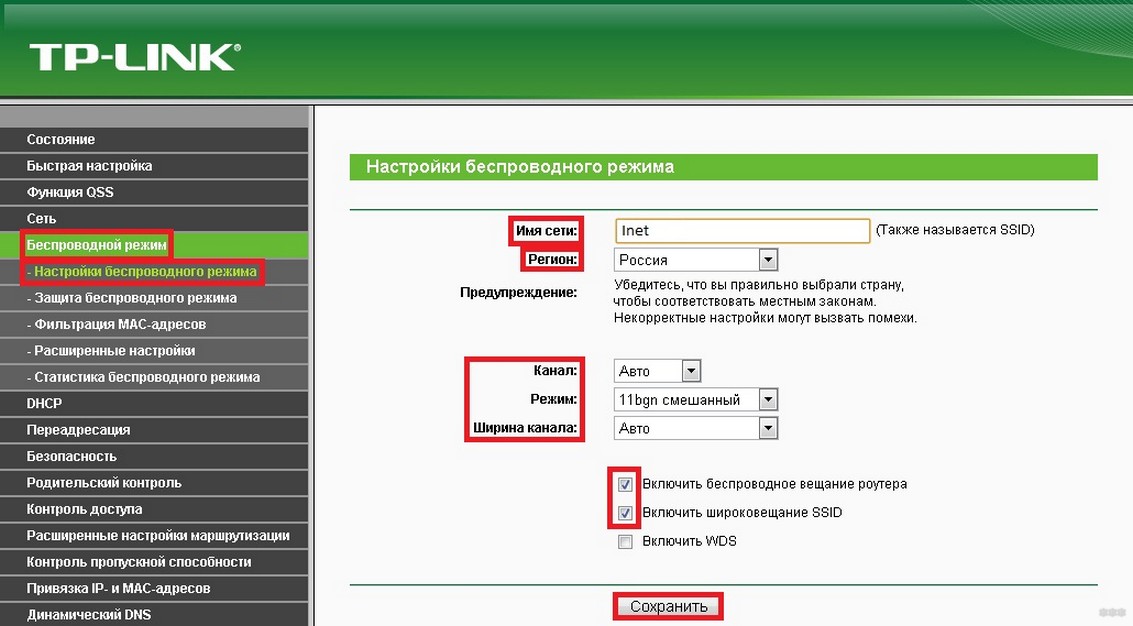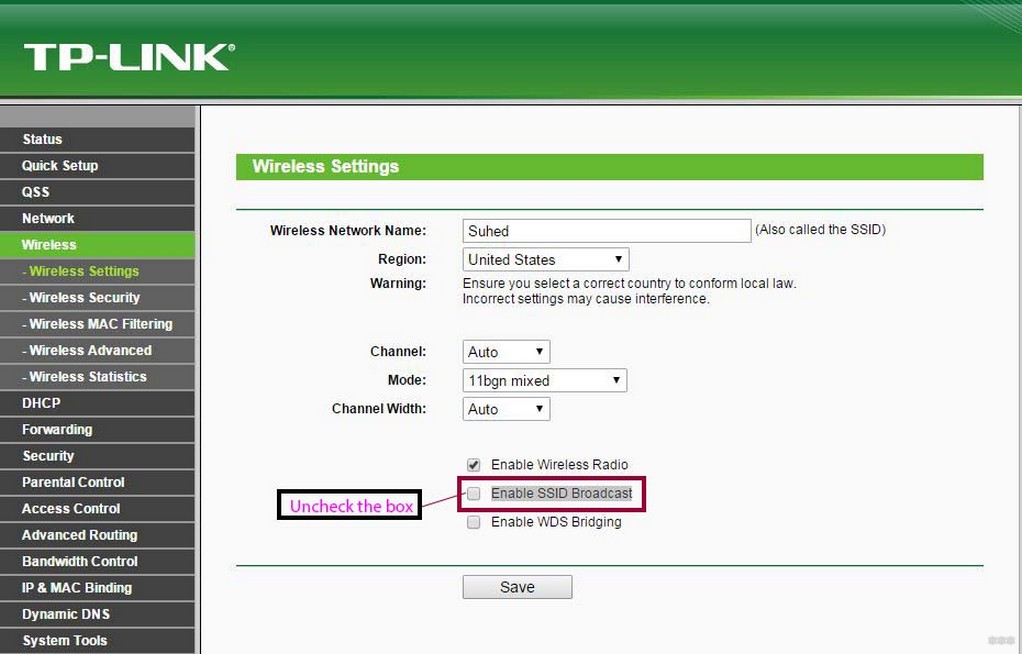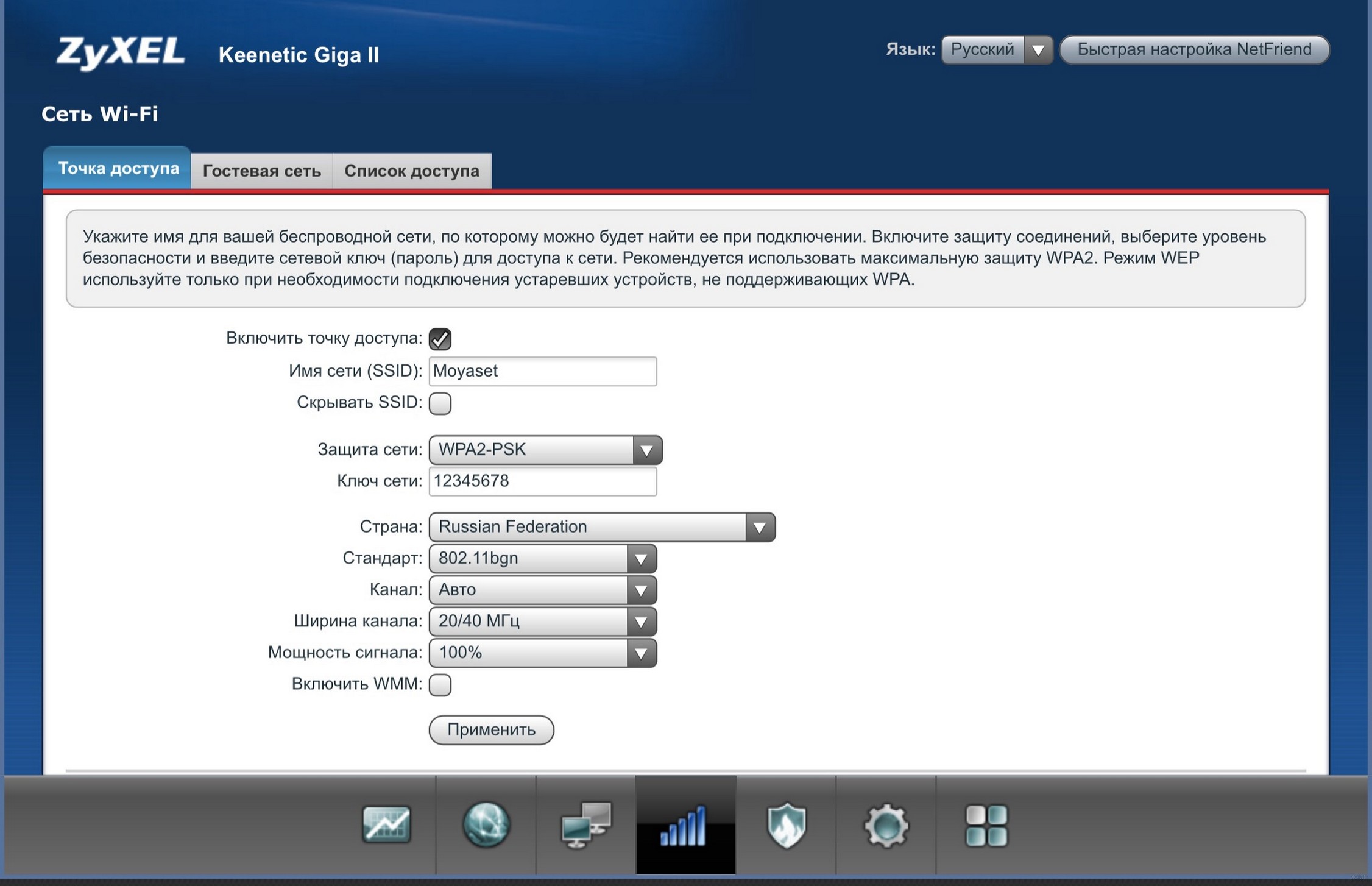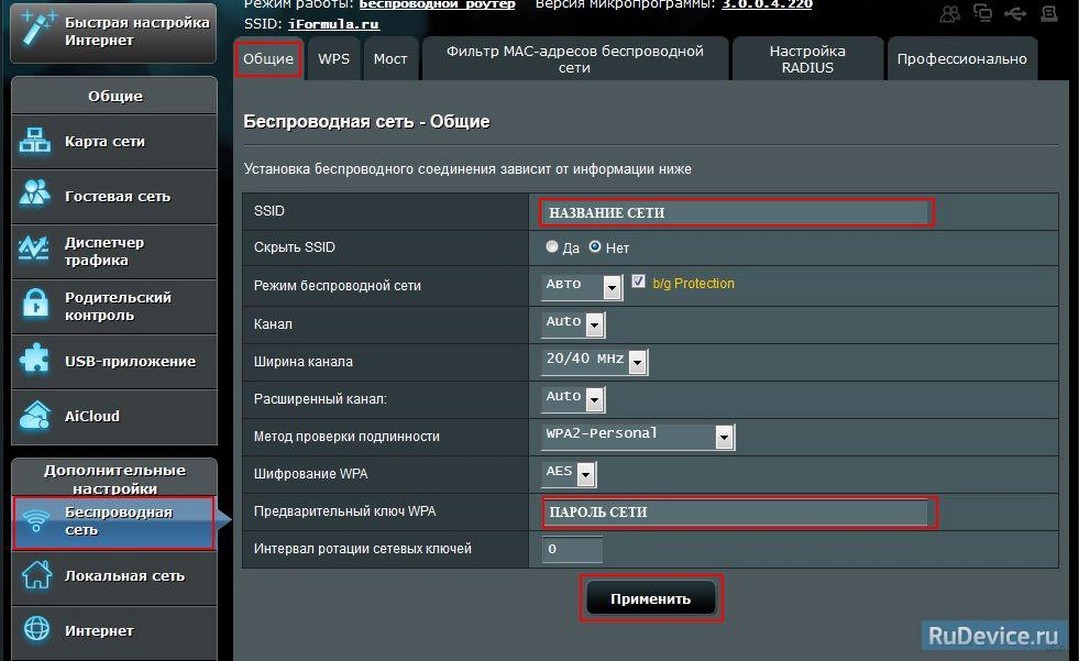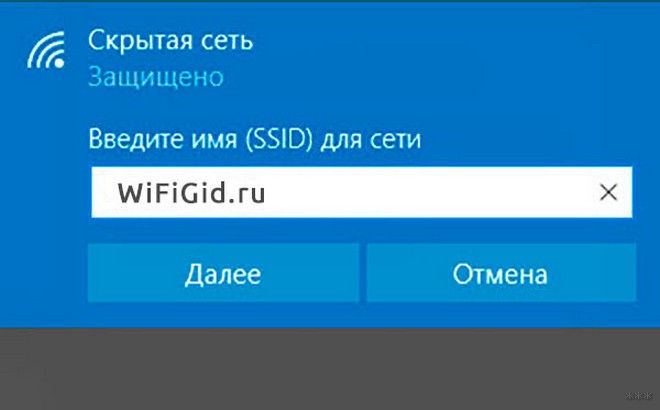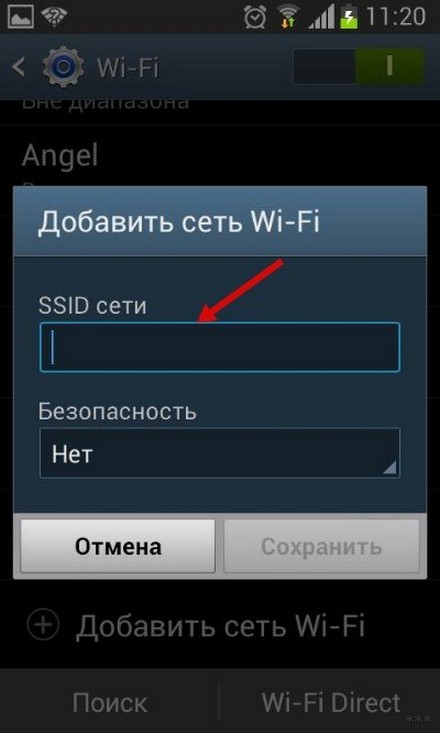Привет, друзья! Сегодня у нас общая тема, как всегда про сеть Wi-Fi. А точнее, про ее имя – SSID. Это идентификатор, который используется для беспроводного подключения к интернету. Отображается везде – на ноутбуке, планшете, смартфоне, телевизоре, в общем, на любом устройстве.
Обычно SSID – это заводская настройка на роутере, стандартное название. Чаще всего именуется также, как и маршрутизатор. Вот у меня, например, D-Link, и Wi-Fi называется DIR-615. Стандартное имя можно заменить на любое другое в настройках роутера.
Сеть бывает скрытой и открытой – то есть, ее название можно видеть или не видеть в списке доступных подключений. Именно об этом мы и поговорим сегодня. Наша тема – Broadcast SSID или, если перевести на русский, трансляция SSID (в переводе – идентификатор набора услуг). Готовы? Поехали!
Ребята, тема простая, вы сами увидите! Но если будут появляться вопросы, или что-то непонятно напишу, обязательно дайте знать! Для вас всегда работают комментарии и онлайн-чат!
Содержание
- Где найти имя сети и сделать ее открытой?
- TP-Link
- Zyxel Keenetic
- ASUS
- Подключение к скрытой сети
- Задать вопрос автору статьи
Где найти имя сети и сделать ее открытой?
Этот пункт есть в ВЕБ-интерфейсе любого роутера, в настройках беспроводного подключения. Давайте я расскажу, как поменять имя сети на уникальное и включить широковещание SSID, то есть сделать ее открытой (видимой).
Двухдиапазонные роутеры транслируют две сети – на частоте 2,4 и 5 ГГц. Все настройки выполняются для каждой отдельно.
Как сделать сеть невидимой? Инструкции смотрите тут:
TP-Link
В меню слева выбираем раздел «Беспроводной режим» и переходим в пункт «Настройки беспроводного режима». Далее заполняем поля:
- Имя сети – придумайте идентификатор из латинских букв и/или цифр. Его вы будете видеть в списке доступных подключений. Если в одном диапазоне будет две SSID с одним названием, при попытке соединения будет выскакивать ошибка аутентификации.
- Регион – выбираем страну проживания.
- Канал – рекомендовано «Авто».
- Режим – 11bgn (смешанный).
- Обязательно ставим галочку напротив «Включить беспроводное вещание…». Так мы активируем точку доступа.
- В строке «Включить широковещание SSID» также ставим галочку, если вы хотите, чтобы сеть была видимой, то есть, она будет отображаться в списке доступных на всех устройствах. Собственно, вот он – этот пункт, который мы сегодня обсуждаем.
В старых интерфейсах, не русифицированных, пункт может назваться «Enable SSID Broadcast».
Zyxel Keenetic
Здесь суть та же, но пункты настройки называются по-другому. Чтобы не думалось, расскажу:
- В основном меню ВЕБ-интерфейса, внизу страницы, выбираем значок Wi-Fi подключения и заходим на вкладку «Точка доступа».
- Первым делом ставим галочку напротив «Включить точку доступа».
- Пишем имя сети (можно оставить стандартное).
- Теперь наша тема – строка «Скрывать SSID». Если поставить здесь галочку, имя не будет отображаться в списке открытых. Что это значит, я расскажу далее.
- Выбираем тип защиты – рекомендуется WPA2-PSK.
- Придумываем пароль.
- Далее, как и в предыдущей инструкции, – выбираем страну, канал, режим.
ASUS
Сменить SSID и сделать ее открытой на роутерах от ASUS можно так:
- В меню дополнительных настроек выбираем раздел «Беспроводная сеть».
- В самой первой строке «SSID» пишем название, которое придумали.
- В следующем пункте «Скрыть SSID» выбираем нужное значение – да или нет.
- Дальше как обычно – режим, канал, пароль.
Если сигнал роутера «бьет» до соседа, то и он будет видеть имя вашего Wi-Fi. А если он незапаролен, то сможет даже подключиться к нему. Так что позаботьтесь о безопасности заранее!
Тут разобрались. Теперь давайте расскажу, что же будет, если перевести широковещательный режим работы сети в скрытый, то есть убрать галочку на пункте «Включить широковещание SSID».
Подключение к скрытой сети
Если в настройках Wi-Fi скрыть сеть, естественно, в списке доступных мы ее не найдем. Вместо этого будет красоваться название «Скрытая сеть» (на примере Windows 10). Если мы нажмем «Подключиться», обнаружим, что нужно заполнить вручную поле «Введите имя (SSID) для сети».
Для хозяина проблем не возникнет. Мы сами меняли имя выше, и знаем его. А вот нерадивые соседи уже не смогут подключиться к вашему Wi-Fi. Если только не взломают его. Но это уже совсем другая история.
Насколько я помню, на смартфонах скрытый Wi-Fi может вообще никак не отображаться в списке доступных. Чтобы подключиться, нужно нажать «Добавить сеть», ввести ее имя и пароль.
Также доступно видео «Как подключиться к скрытому Wi-Fi на Android?»:
Все бы хорошо – скрываем сеть и обезопасим ее от несанкционированного подключения. Есть одно маленькое неудобство. При попытке соединения придется каждый раз вручную прописывать название и ключ безопасности. То есть тут не получится воспользоваться кнопкой «Подключаться автоматически».
Подведем итоги. Пункт в ВЕБ-интерфейсе роутера «Enable SSID Broadcast» – это еще один простой способ защиты вашего роутера и беспроводного подключения, помимо пароля и фильтрации по MAC-адресам. Это все, что нужно знать по теме. Всем спасибо и пока!
Wi-Fi роутер является одним из наиболее использоваемых элементов в домашней сети. Он обеспечивает подключение нескольких устройств к Интернету без использования проводов. SSID (Service Set Identifier) представляет собой уникальное название Wi-Fi сети, которое используется для ее идентификации. Это название обычно отображается на страницах поиска Wi-Fi сетей на мобильных устройствах и ПК.
Как правило, роутер по умолчанию имеет установленное название сети SSID. Однако, если вы хотите установить другое имя для вашей сети, то это может быть сделано с помощью специальных команд и настроек веб-интерфейса роутера.
В данной статье мы представляем подробную инструкцию о том, как включить или отключить широковещание SSID на Wi-Fi роутере и как изменить название SSID, чтобы защитить вашу сеть от несанкционированного доступа и уменьшения скорости передачи данных.
Содержание
- Зачем нужно включать или отключать широковещание SSID
- Как включить широковещание SSID на роутере
- Как отключить широковещание SSID на роутере
- Что такое SSID?
- Зачем отключать широковещание SSID?
- Как отключить широковещание SSID?
- Как использовать скрытое имя Wi-Fi сети
- Рекомендации и советы по использованию широковещания SSID
- Вопрос-ответ
- Как включить широковещательный SSID на Wi-Fi роутере?
- Как отключить широковещательный SSID на Wi-Fi роутере?
- Зачем отключать широковещательный SSID на Wi-Fi роутере?
- Как узнать, включен ли широковещательный SSID на Wi-Fi роутере?
- Как включить шифрование на Wi-Fi роутере?
Зачем нужно включать или отключать широковещание SSID
Wi-Fi роутеры отправляют сигнал с их названием, чтобы устройства могли подключаться к ним. Это название называется SSID (Service Set Identifier). При включении широковещания SSID, роутер передает эту информацию всем устройствам, находящимся рядом, что упрощает процесс подключения к Интернету. Однако, наличие перестройщиков и взломщиков могут пролазить в вашу сеть.
Скрытие SSID — еще один способ защиты Wi-Fi сети от несанкционированного доступа. Когда возможность подключения к роутеру становится скрытой, то только те, кто заранее знают SSID и пароль, могут получить доступ к Интернету через вашу сеть Wi-Fi. Улучшенная безопасность достигается за счет того, что скрытый SSID не появляется в списке общедоступных Wi-Fi точек. Однако, это не значит, что ваша сеть стала абсолютно недоступной для злоумышленников. Тем не менее, это дополнительный слой защиты, который следует использовать в сочетании с другими мерами безопасности.
Как включить широковещание SSID на роутере
SSID на WiFi роутере — это уникальное название вашей сети, которое позволяет устройствам подключаться к ней. Чтобы включить широковещание SSID, нужно убедиться, что ваш роутер подключен к сети и входим в его настройки через веб-интерфейс.
Шаги, чтобы включить широковещание SSID:
- Зайдите во вкладку «Wireless» или «Wi-Fi» на панели настроек роутера
- Найдите пункт настройки SSID и отметьте опцию «Enable»
- Нажмите кнопку «Save» или «Apply» для сохранения настроек
Когда вы включаете широковещание SSID, ваша сеть станет видимой для всех устройств вокруг. Это поможет им подключаться к сети без необходимости знать название сети. Однако, помните, что любой пользователь может подключиться к вашей сети, если имеет пароль.
Теперь вы знаете, как включить широковещание SSID на своем роутере. Помните, что вы можете отключить эту функцию, если по какой-то причине не хотите, чтобы ваша сеть была видна на всех устройствах. Это также укроет вашу сеть от случайных попыток подключения к ней.
Как отключить широковещание SSID на роутере
Что такое SSID?
SSID — это идентификатор вашей беспроводной сети Wi-Fi, который виден другим устройствам и позволяет им подключаться к вашей сети.
Зачем отключать широковещание SSID?
Отключение широковещания SSID может увеличить безопасность вашей сети, так как невидимость SSID затрудняет поиск и подключение к вашей сети.
Как отключить широковещание SSID?
- Зайдите в настройки вашего роутера, введя IP-адрес роутера в адресную строку браузера.
- Найдите раздел сетевых настроек и выберите «Wi-Fi».
- Найдите опцию «SSID Broadcast» и смените ее значение на «Off»/»Выключено».
- Сохраните настройки и перезагрузите роутер, чтобы изменения вступили в силу.
После выполнения этих шагов ваша сеть будет скрыта от других устройств. Чтобы подключиться к скрытой сети, необходимо ввести SSID вручную при подключении устройства к сети.
Как использовать скрытое имя Wi-Fi сети
В скрытой Wi-Fi сети имя сети (SSID) не отображается в списке доступных сетей, что делает ее скрытой от неприятных глаз. Таким образом, для подключения к этой сети нужно знать ее имя и ввести его вручную.
Чтобы включить опцию скрытого имени сети, необходимо зайти в настройки Wi-Fi роутера и отметить соответствующую галочку в разделе настройки беспроводной сети.
Когда скрытое имя Wi-Fi сети включено, защита сети усиливается, так как злоумышленники не могут увидеть ее в списке доступных сетей. Тем не менее, у пользователей, которые уже имеют доступ к этой сети, есть возможность поделиться ее именем и паролем с другими.
Важно помнить, что скрытие имени сети не предоставляет полную защиту Wi-Fi сети от хакеров. Для надежной защиты рекомендуется использовать сложные пароли и регулярно обновлять их. Дополнительную защиту может предоставить настройка аутентификации по MAC-адресам или использование сетевого экрана.
Рекомендации и советы по использованию широковещания SSID
Широковещание SSID является важным параметром настроек Wi-Fi роутеров. Некоторые пользователи стараются отключать его для повышения безопасности и предотвращения несанкционированного доступа к сети. Однако, наличие SSID может быть полезным для облегчения подключения устройств к сети.
Советуем использовать широковещание SSID, но для обеспечения безопасности рекомендуется изменить стандартные настройки имени сети и пароль. Это усложнит задачу злоумышленникам, которые пытаются проникнуть в сеть. Также, вы можете настроить свой роутер на скрытие SSID после подключения всех нужных устройств. Это уменьшит количество нежелательных подключений к вашей Wi-Fi сети.
- Никогда не используйте пароли, которые можно угадать или получить доступ к ним в интернете. Используйте уникальные сочетания символов и цифр, которые вам легко запомнить.
- Не делитесь паролем посторонним. В сети могут находиться злоумышленники, которые используют вашу Wi-Fi сеть без вашего разрешения.
- Обновляйте программное обеспечение своего роутера. Разработчики постоянно выпускают обновления, которые улучшают безопасность и устраняют ошибки в работе.
- Отслеживайте устройства, которые подключаются к вашей Wi-Fi сети. Если вы заметили, что к сети подключено неизвестное устройство, отключите его и измените пароль для большей защиты.
Следуя этим рекомендациям, вы обеспечите безопасность своей Wi-Fi сети, используя широковещание SSID.
Вопрос-ответ
Как включить широковещательный SSID на Wi-Fi роутере?
Для включения широковещательного SSID на Wi-Fi роутере необходимо зайти в настройки роутера, найти вкладку «Wireless» или «Беспроводное подключение», выбрать опцию «SSID Broadcast» или «Вещание SSID» и установить значение «Включить». Сохраните изменения и перезагрузите роутер.
Как отключить широковещательный SSID на Wi-Fi роутере?
Для отключения широковещательного SSID на Wi-Fi роутере необходимо зайти в настройки роутера, найти вкладку «Wireless» или «Беспроводное подключение», выбрать опцию «SSID Broadcast» или «Вещание SSID» и установить значение «Отключить». Сохраните изменения и перезагрузите роутер.
Зачем отключать широковещательный SSID на Wi-Fi роутере?
Отключение широковещательного SSID на Wi-Fi роутере повышает безопасность вашей беспроводной сети, так как скрытый SSID не будет отображаться в списке доступных сетей. Это снижает риск несанкционированного доступа к вашей сети. Однако, убрать возможность появления сети в списке не является гарантией 100% безопасности, так как скрытый SSID можно обнаружить специальными программами.
Как узнать, включен ли широковещательный SSID на Wi-Fi роутере?
Чтобы узнать, включен ли широковещательный SSID на Wi-Fi роутере, можно воспользоваться любым устройством с поддержкой беспроводной сети. В списке доступных сетей должно отображаться название сети (SSID). Если название сети не отображается, возможно, что широковещательный SSID отключен.
Как включить шифрование на Wi-Fi роутере?
Для включения шифрования на Wi-Fi роутере необходимо зайти в настройки роутера, найти вкладку «Wireless» или «Беспроводное подключение», выбрать опцию «Security» или «Безопасность» и установить значение «WPA2» или «WPA3». Затем нужно задать пароль, который будет использоваться для подключения к сети. Сохраните изменения и перезагрузите роутер.
На чтение 5 мин Просмотров 33.9к. Опубликовано
Обновлено
В данной статье речь пройдет о невидимой WiFi сети со скрытым SSID. Я покажу, как ее включить на роутерах TP-Link, Asus, Zyxel Keenetic, D-Link, Tenda, Apple, Upvel. В настройках любого маршрутизатора есть такая функция, как «Сделать SSID невидимым». Или «Скрыть WiFi сеть» — называться она может по-разному. Для чего она нужна?
Что такое вещание SSID (Broadcast)?
Вещание SSID, или Broadcast — это ретрансляция wifi сигнала, при котором его название видно всем беспроводным сетевым адаптерам, которые находятся в зоне приема.
Что такое скрытая сеть WiFi и невидимый SSID?
Суть скрытой сети wifi с невидимым SSID в том, что если кто-то захочет нелегально подобрать ключ и использовать ваш интернет в своих целях, то ее не увидят в списке доступных для подключения сигналов. На самом же деле чисто физически ваша сеть никуда не девается, просто ее имя не отображается. То есть подключение будет существовать и вы будете пользоваться интернетом, как раньше. Но название wifi не будет отображаться ни на одном устройстве, которое будет ее искать. Подсоединиться к ней сможет только тот, кто точно знает ее скрытый SSID и пароль.
Как сделать скрытую точку доступа?
Для того, чтобы скрыть точку доступа и сделать невидимым SSID сети, нужно выполнить несложные настройки на маршрутизаторе.
Вообще, как дополнительную меру защиты эту возможность целесообразно использовать только если у вас
- Есть реальная угроза взлома
- Нет никаких проблем с сетью и вы точно знаете, что она стабильно работает
Если же у вас роутер глючит, сеть постоянно пропадает, невидимым SSID от wifi вы только усложните себе поиск возможных проблем. Когда сеть реально не будет работать, а не просто будет скрыта.
Кроме того, WPS не доступен при скрытом SSID!
Поэтому каждое новое устройство придется подключать вручную, что не очень удобно.
Как скрыть WiFi сеть на роутере TP-Link?
Тем не менее, раз уж вы решили все-таки сделать сеть WiFi невидимой, то давайте посмотрим, как скрыть ее на роутере TP-Link. Это очень просто. Нужно
- Авторизоваться в админке по адресу http://192.168.0.1
- В меню перейти в основные настройки того диапазона, в котором необходимо скрыть сеть (2.4 или 5 ГГц)
- Убрать галочку с «Включить широковещание SSID»
В новой версии панели администратора нужно зайти во вкладку «Дополнительные настройки» и открыть раздел «Беспроводной режим — Настройки беспроводного режима». И точно так же снять флажок в соответствующем пункте, после чего сеть WiFi на TP-Link станет невидимой.
Аналогично происходит и на моделях других производителей.
Tenda
Скрываем сеть wifi на Tenda
Следующим примером будет служить роутер фирмы Tenda. Для начала заходим в настройки маршрутизатора по адресу tendawifi.com.
И находим тут раздел «Название и пароль беспроводной сети»
Здесь отображается SSID работающих в данный момент сетей — у меня активна только одна в диапазоне 2.4 ГГц. Напротив названия сети имеется флажок «Скрыть» — активируем его и сохраняем настройки.
После того, как роутер Tenda перезагрузится, данный WiFi пропадет из списка сетей, которые видны при настройке беспроводного подключения на компьютерах, ноутбуках и смартфонах.
Если вы настраиваете свой роутер Тенда с телефона, то сделать невидимым SSID беспроводной сети можно из пункта меню «Имя и пароль сети WiFi». Здесь достаточно переключить в активное положение ползунок «Скрыть сеть WiFi»


D-Link
Как сделать невидимой wifi на роутере D-Link?
Точно также снимаем галочку в админке роутера D-Link
Asus
Скрытая сеть вайфай на маршрутизаторе Asus
В Asus же наоборот — активировать флажком пункт «Скрыть SSID» в разделе «Беспроводная сеть»
Zyxel, Keenetic
Невидимый wifi через роутер Zyxel Keenetic
Также и у Zyxel на вкладке «Точка доступа»
В современных маршрутизаторах Keenetic, чтобы скрыть SSID wifi, нужно открыть «Дополнительные настройки» домашней сети
и отметить «Скрыть SSID»
Apple
Apple Airport
Как и в любом wifi роутере, на Apple Airport есть возможность скрыть сеть от «глаз» чужих смартфонов, сделав ее невидимой. Осуществить эту задачу можно как с компьютера, так и через мобильное приложение на iPhone.
Для того, чтобы сделать сеть невидимой через компьютер, необходимо запустить стандартную программу для настройки Airport Utility
- зайти в «ручные настройки»
- перейти на вкладку «Wireless» и нажать кнопку «Wireless Network Options»
- Здесь, кроме того, что можно активировать сеть 5ГГц, отдельным пунктом включается скрытая сеть — «Create a closed Network»
Ставим сюда галочку и сохраняем кнопкой «ОК» и затем «Update»
Чтобы создать невидимую сеть на iPhone, запускаем мобильное приложение
Кликаем по значку роутера Apple Airport
Авторизуемся в админке («Ввести пароль — Изменить») и заходим в раздел «Сеть»
Последний пункт настроек — «Скрытая сеть» — включаем его и нажимаем кнопку «Готово»
Huawei
Невидимая сеть Wi-Fi на роутере Huawei
Включение скрытой сети на роутере Huawei находится в разделе «Расширенные настройки Wi-Fi» в меню «Дополнительные функции». Здесь нужно найти параметр «Невидимый Wi-Fi» и активировать ее
Upvel
Отключить трансляцию SSID на Upvel
Для того, чтобы скрыть название wifi сети на роутере Upvel, надо зайти в «Wi-Fi сеть — Основные настройки» и в графе «Трансляция SSID» поставить режим «Выкл.»
Несмотря на то, что ваша сеть WiFi стала невидимой, при необходимости ее SSID можно поменять здесь же, в настройках wifi роутера. Подробно об этом мы написали в соседнем посте.
Видео про скрытие названия (SSID) сети
Актуальные предложения:

Задать вопрос
- 10 лет занимается подключением и настройкой беспроводных систем
- Выпускник образовательного центра при МГТУ им. Баумана по специальностям «Сетевые операционные системы Wi-Fi», «Техническое обслуживание компьютеров», «IP-видеонаблюдение»
- Автор видеокурса «Все секреты Wi-Fi»
В настоящее время все больше людей используют маршрутизатор Wi-Fi вместо прямого порта Ethernet для подключения своих компьютеров и устройств к Интернету, поскольку одно подключение к Интернету может быть распределено на нескольких устройствах через маршрутизатор Wi-Fi. Однако проблема в том, что если вы настроили маршрутизатор в вашем доме, ваши соседи смогут найти ваш маршрутизатор.
В наши дни несложно взломать или получить несанкционированный доступ к любому маршрутизатору Wi-Fi. Хотя вы всегда можете защитить свое соединение с помощью межсетевого экрана маршрутизатора, вы также можете отключить трансляцию SSID , чтобы защитить его еще больше.
Что такое SSID Broadcasting
Проще говоря, SSID или Service Set Identifier указывает название вашего Wi-Fi-маршрутизатора или сети. Например, если вы указали «TheWindowsClub» в качестве имени маршрутизатора Wi-Fi, вы увидите то же имя при поиске ближайших подключений на вашем компьютере или мобильном телефоне. SSID – это не что иное, как имя, которое транслируется для того, чтобы сделать ваш маршрутизатор видимым.
Что произойдет, если отключить трансляцию SSID или скрыть SSID
Ваше имя маршрутизатора Wi-Fi не будет видно другим, даже если они находятся перед маршрутизатором. Проблема в том, что вам нужно активировать SSID широковещание, чтобы подключить свой мобильный или другое устройство, которое в данный момент не подключено. Однако, если ваш компьютер имеет прямое соединение с маршрутизатором Wi-Fi через порт Ethernet, вам не нужно включать его при подключении компьютера.
Как отключить трансляцию SSID
У большинства современных Wi-Fi-роутеров есть эта опция. Сказав это, если вы не можете найти такую опцию в вашем маршрутизаторе, убедитесь, что вы используете последнюю версию прошивки. Кроме того, приведенное ниже руководство протестировано на маршрутизаторе TP-Link Wi-Fi, но такая же функция доступна практически для всех производителей.
Подключите компьютер или мобильный телефон к маршрутизатору Wi-Fi и откройте панель управления маршрутизатора. Вам необходимо ввести IP-адрес, например 192.168.0.1 (NetGear, TP-Link и т. Д.). К вашему сведению, разные производители имеют разные IP-адреса.
После входа в систему вы можете найти Беспроводной с левой стороны. Но это может быть что-нибудь вроде «Настройки» или «Настройки беспроводной сети». В разделе «Беспроводная связь» вы можете найти Настройки беспроводной сети . В середине экрана вы можете получить опцию под названием
В середине экрана вы увидите параметр Включить SSID Broadcast . По умолчанию он должен быть включен.

Снимите галочку с флажка, чтобы отключить SSID Broadcast и сохранить изменения.
Возможно, вам придется перезагрузить маршрутизатор, если он попросит вас об этом.
Теперь проверьте и посмотрите – вы не сможете найти имя вашего роутера на вашем мобильном телефоне или ПК в результатах поиска. Чтобы снова включить SSID Broadcast, просто перейдите в то же место и установите тот же флажок.
Прежде чем завершить, мы должны добавить, что некоторые устройства могут не иметь возможности идентифицировать сеть по имени, но она сможет видеть ее и каждую сеть, которая существует. И если кто-то захочет – он/она сможет разоблачить скрытый SSID, используя некоторые способы.
SSID, или идентификатор сервисного набора, является уникальным идентификатором Wi-Fi сети. Обычно, когда вы подключаетесь к беспроводной сети, вы видите список доступных сетей, каждая из которых имеет свой собственный SSID. Однако, некоторые сети могут иметь широковещательный SSID, что означает, что SSID сети скрыт и не отображается в списке доступных сетей.
Широковещательный SSID может быть полезен, если вы хотите ограничить доступ к своей беспроводной сети, чтобы предотвратить несанкционированное подключение. Он делает сеть менее заметной для потенциальных злоумышленников, так как они не будут видеть SSID в списке доступных сетей. Однако, это не средство полной защиты, поскольку злоумышленники могут все равно узнать SSID с помощью специальных программ.
Чтобы включить широковещательный SSID, вам потребуется получить доступ к настройкам своего Wi-Fi роутера. Войдите в административный интерфейс роутера с помощью веб-браузера, ища адрес административного интерфейса на задней панели устройства или в документации. После входа в интерфейс найдите раздел настройки Wi-Fi и установите флажок для «Скрыть SSID» или «Disable SSID Broadcast». Сохраните настройки, и ваш сетевой SSID будет скрыт.
Важно помнить, что если вы скроете свой SSID, вам придется вручную вводить имя сети и пароль на каждом устройстве, чтобы подключиться к Wi-Fi сети. Это может быть неудобно в некоторых случаях.
Содержание
- Что такое безопасность Wi-Fi и как она работает
- Зачем нужен SSID и что означает широковещательный SSID
- Как включить широковещательный SSID
- Шаг 1: Подключение к вашему маршрутизатору Wi-Fi
- Шаг 2: Открытие конфигурационной панели маршрутизатора
- Шаг 3: Настройка настройки беспроводной сети
- Шаг 4: Включение широковещательного SSID
Что такое безопасность Wi-Fi и как она работает
Одним из наиболее распространенных методов обеспечения безопасности Wi-Fi является шифрование данных. Это процесс преобразования информации в зашифрованный вид, который может быть прочитан только с помощью специального ключа. Наиболее популярные протоколы шифрования Wi-Fi включают в себя WPA2 (Wi-Fi Protected Access 2) и WPA3, которые обеспечивают высокую степень защиты от взлома.
Кроме того, важным аспектом безопасности Wi-Fi является настройка пароля для доступа к беспроводной сети. Пароль представляет собой секретную комбинацию символов, которая должна быть известна только авторизованным пользователям. Хороший пароль должен быть достаточно длинным, содержать комбинацию букв, цифр и специальных символов, а также регулярно обновляться.
Другим методом обеспечения безопасности Wi-Fi является использование фильтрации MAC-адресов. Каждое устройство имеет уникальный идентификатор, известный как MAC-адрес. При активации фильтрации MAC-адресов, только устройства с заранее определенными MAC-адресами могут подключаться к сети, что обеспечивает дополнительный уровень защиты от несанкционированного доступа.
Для повышения безопасности сети также рекомендуется использовать устройства, обновленные до последних версий программного обеспечения. Производители регулярно выпускают обновления, которые исправляют уязвимости и ошибки безопасности, поэтому важно следить за обновлениями и установкой последних версий на свои устройства.
В целом, обеспечение безопасности Wi-Fi является важным аспектом использования беспроводных сетей. Правильно настроенная безопасность обеспечивает защиту данных и устройств от несанкционированного доступа и взломов, а также помогает предотвращать кражу личной информации и использование сети для незаконных целей.
Зачем нужен SSID и что означает широковещательный SSID
Широковещательный SSID (Broadcast SSID) — это настройка беспроводной сети, при которой ее идентификатор (SSID) отображается публично для всех устройств, находящихся в ее радиусе действия. При включении данной опции, SSID сети будет виден всем устройствам в ближайшей окружности и доступен для подключения.
Преимущества использования широковещательного SSID:
- Упрощенное подключение. Пользователям не нужно знать SSID сети заранее, так как его можно увидеть в списке доступных сетей на устройстве при включении функции широковещательного SSID.
- Удобство при общественном использовании. В публичных местах, таких как кафе, гостиницы или аэропорты, широковещательный SSID позволяет пользователям легко находить и подключаться к Wi-Fi сети.
Однако, использование широковещательного SSID также имеет некоторые недостатки:
- Возможность несанкционированного доступа. Так как SSID отображается для всех устройств в ближней зоне, злоумышленники могут легко обнаружить и попытаться подключиться к сети.
- Снижение безопасности. С включенным широковещательным SSID, злоумышленникам будет проще найти вашу беспроводную сеть и использовать различные методы для взлома пароля или получения чувствительной информации.
- Ухудшение производительности сети. Включение широковещательного SSID может привести к снижению скорости и надежности беспроводной сети, так как больше устройств будут пытаться подключиться к ней одновременно.
В целом, решение использовать или отключить широковещательный SSID зависит от ваших конкретных потребностей в безопасности и удобстве использования беспроводной сети.
Как включить широковещательный SSID
Чтобы включить широковещательный SSID на своем маршрутизаторе, выполните следующие шаги:
- Откройте веб-браузер и введите IP-адрес вашего маршрутизатора. Обычно это «192.168.0.1» или «192.168.1.1».
- Войдите в настройки маршрутизатора, используя ваше имя пользователя и пароль. Если у вас нет этих данных, обратитесь к руководству пользователя вашего маршрутизатора.
- Найдите вкладку «Wi-Fi» или «Беспроводная сеть» в меню настроек.
- Включите опцию «Широковещательный SSID» или «Видимость сети».
- Сохраните изменения и перезагрузите маршрутизатор.
После этого ваш маршрутизатор будет передавать имя вашей Wi-Fi сети всем доступным устройствам в зоне охвата. Вы сможете легко подключиться к своей сети без необходимости вводить имя сети вручную на каждом устройстве.
Важно помнить, что широковещательный SSID делает вашу сеть более видимой для других людей, что может потенциально повысить риск безопасности. Рекомендуется также установить сильный пароль для безопасного доступа к вашей сети Wi-Fi.
Шаг 1: Подключение к вашему маршрутизатору Wi-Fi
Для того чтобы включить широковещательный SSID на вашем маршрутизаторе Wi-Fi, вам необходимо сначала подключиться к нему. Для этого следуйте инструкциям ниже:
- Убедитесь, что ваш маршрутизатор Wi-Fi включен и подключен к источнику питания.
- Откройте на вашем устройстве список доступных Wi-Fi сетей, нажав на иконку Wi-Fi в нижнем правом углу экрана (если вы используете компьютер) или в настройках устройства (если вы используете мобильное устройство).
- В списке доступных сетей выберите ваш маршрутизатор Wi-Fi и нажмите на него.
- Если ваш маршрутизатор Wi-Fi защищен паролем, введите пароль, который вы получили от вашего интернет-провайдера. Обратите внимание, что пароль может быть чувствительным к регистру и может содержать специальные символы.
- После успешного ввода пароля, вы увидите, что ваше устройство подключено к вашему маршрутизатору Wi-Fi.
Теперь, когда вы успешно подключились к вашему маршрутизатору Wi-Fi, вы можете приступить к настройке широковещательного SSID.
Шаг 2: Открытие конфигурационной панели маршрутизатора
Для включения широковещательного SSID вам потребуется открыть конфигурационную панель маршрутизатора. В данной панели вы сможете внести изменения в настройки вашего Wi-Fi сетевого соединения.
Чтобы открыть конфигурационную панель маршрутизатора, выполните следующие шаги:
- Убедитесь, что ваш компьютер подключен к маршрутизатору посредством сетевого кабеля или Wi-Fi соединения.
- Откройте веб-браузер (например, Google Chrome, Mozilla Firefox, Internet Explorer) на вашем компьютере.
- В адресной строке веб-браузера введите IP-адрес маршрутизатора. Обычно IP-адрес указан на задней панели маршрутизатора или в документации к нему. Например, IP-адрес может быть вида 192.168.0.1.
- Нажмите клавишу Enter на клавиатуре или нажмите кнопку перехода (например, стрелку) веб-браузера.
- Появится окно с запросом логина и пароля. Введите логин и пароль администратора маршрутизатора. Если вы не знаете логин и пароль, обратитесь к документации маршрутизатора или свяжитесь с производителем.
- После успешного ввода логина и пароля, вы попадете в конфигурационную панель маршрутизатора.
Теперь вы готовы приступить к настройке широковещательного SSID в конфигурационной панели маршрутизатора. Переходите к следующему шагу для продолжения.
Шаг 3: Настройка настройки беспроводной сети
Когда вы находитесь в настройках маршрутизатора, найдите раздел, отвечающий за беспроводную сеть. В большинстве случаев он называется «Wireless» или «Wi-Fi».
В этом разделе вы должны найти опцию «SSID» (Service Set Identifier). SSID — это имя вашей сети, которое отображается другим устройствам при поиске доступных сетей Wi-Fi. Включение широковещательного SSID означает, что ваша сеть будет видима для всех устройств в области покрытия.
Чтобы включить широковещательный SSID, найдите настройку «Broadcast SSID» или «Enable SSID Broadcast». Обычно это флажок, который можно установить в положение «Включить» или «Видимый». После этого ваша сеть будет видна другим устройствам, и они смогут подключиться к ней без ввода имени сети вручную.
Помните, что включение широковещательного SSID может сделать вашу сеть более уязвимой для атак. Поэтому важно принять дополнительные меры безопасности, такие как установка пароля для беспроводной сети и включение защищенного режима шифрования.
Шаг 4: Включение широковещательного SSID
После успешного настройки вашего маршрутизатора на шаге 3, настало время включить широковещательный SSID. Это позволит вашей беспроводной сети быть видимой для всех устройств в пределах диапазона.
Для включения широковещательного SSID выполните следующие действия:
- Откройте веб-браузер на своем устройстве и введите IP-адрес маршрутизатора. Обычно этот адрес указан на задней панели вашего маршрутизатора или в руководстве пользователя.
- Введите имя пользователя и пароль для входа в интерфейс маршрутизатора. Если вы не изменили эти данные ранее, проверьте руководство пользователя или контактную информацию вашего интернет-провайдера.
- Откройте раздел «Настройки беспроводной сети» или «Wi-Fi».
- Найдите опцию «Включить широковещательный SSID» или «Включить скрытую сеть» и переключите переключатель в положение «Вкл» либо установите соответствующую опцию в значении «Да».
- Сохраните изменения и перезагрузите маршрутизатор, чтобы новые настройки вступили в силу.
Теперь ваша беспроводная сеть будет видна и доступна для всех устройств в радиусе действия вашего маршрутизатора. Обратите внимание, что включение широковещательного SSID может улучшить удобство использования вашей сети, но может также повлечь конфликты с другими беспроводными устройствами или потенциальные угрозы безопасности. В этом случае рекомендуется предпринять дополнительные меры, такие как настройка сильного пароля для беспроводной сети и использование других методов защиты.